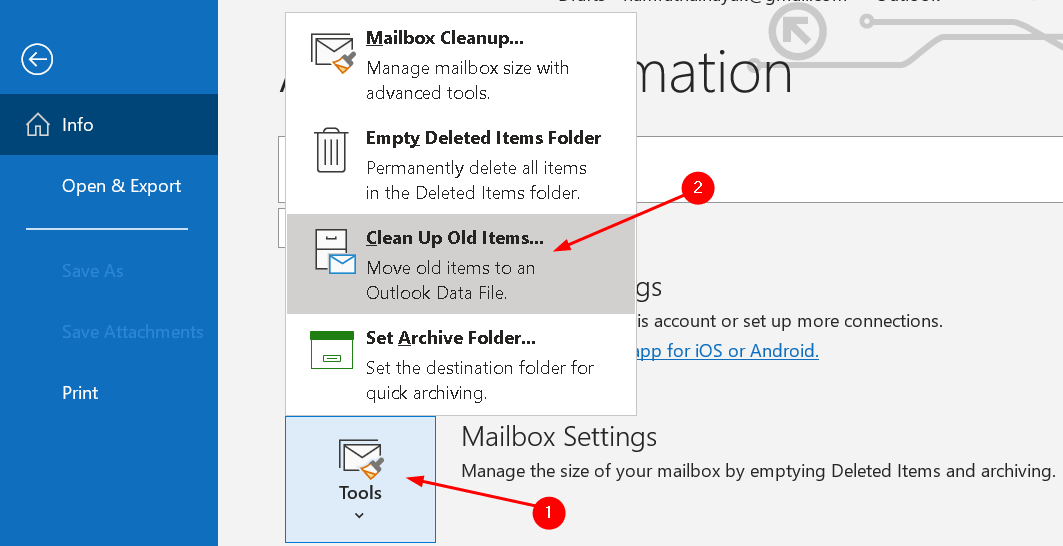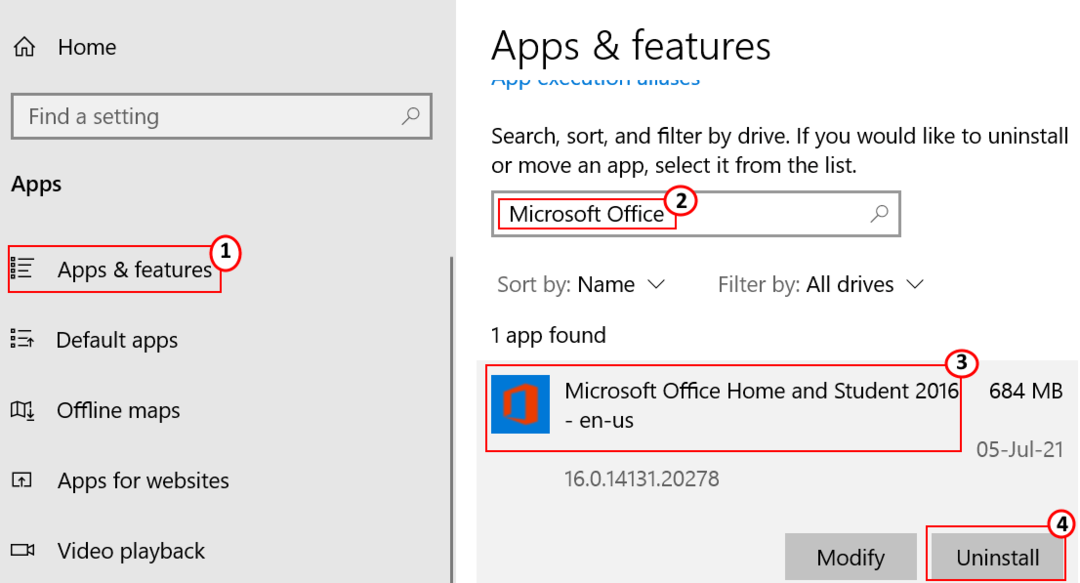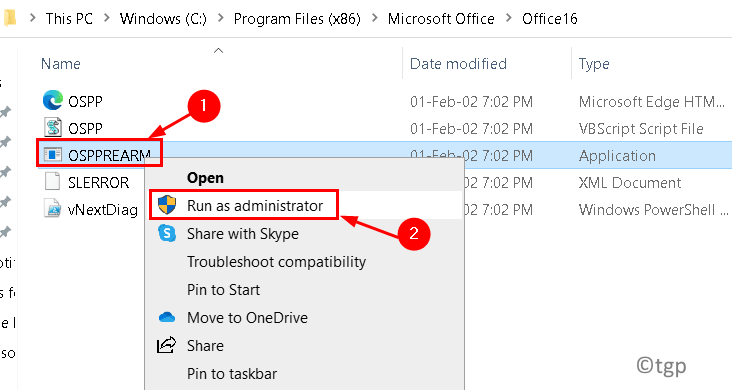Nu puteți accesa niciunul Power Point (.pptx) de pe computer? Există vreo declarație de eroare zicală “Prezentarea nu poate fi deschisă.”În timp ce încercați să-l deschideți? Nu vă faceți griji. Această problemă apare de obicei din cauza defectelor Power Point setări, setări problematice ale fișierelor sau, uneori, adevăratul vinovat este antivirusul din sistemul dvs. Deci, urmați aceste remedieri ușoare și una dintre ele vă va rezolva problema cu siguranță.
Fix-1 Creați un fișier ppt nou în locația problematică a fișierului
Dacă încercați să accesați un fișier dintr-o locație potențial nesigură, creați un nou fișier ppt acolo și încercați să accesați cel problematic.
1. Deschideți PowerPoint pe computer.
2. Pur și simplu, faceți clic pe „Fişier”Și apoi pe„Nou“.
3. După aceea, faceți clic pe „Prezentare în gol“.
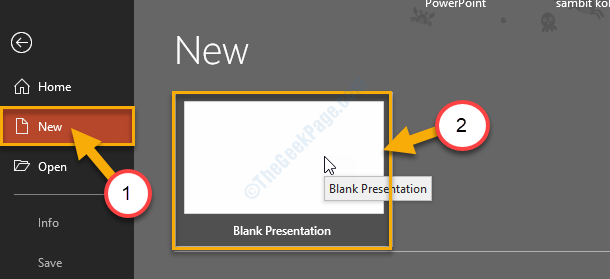
4. Din nou trebuie să faceți clic pe „Fişier“.
6. Apoi, un simplu clic pe „Salvează ca" a deschide Salvează ca Locație.
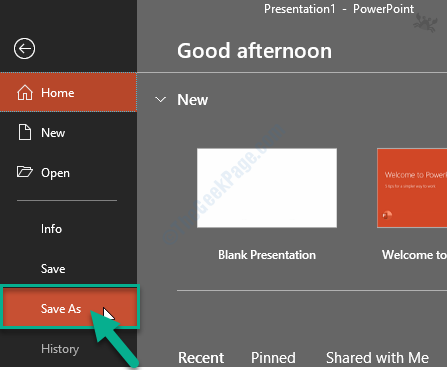
7. În partea dreaptă, faceți clic pe locația în care se află fișierul ppt problematic.
(Ca- „OneDrive-Personal”Dosar. )
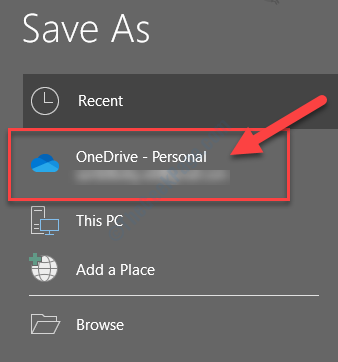
8. Acum, alegeți orice nume pentru această prezentare.
9. Click pe "Salvați”Pentru a salva fișierul pe computer.
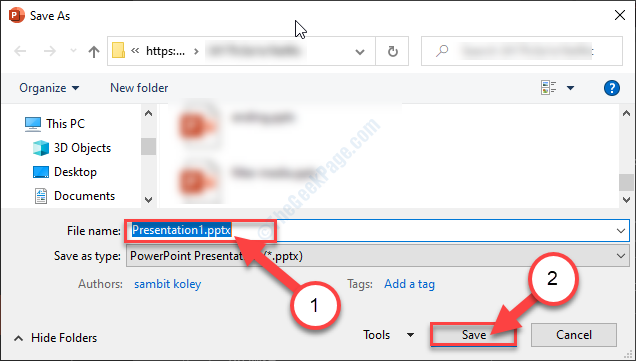
Acum, închideți Power Point fereastră.
Apoi, mergeți la locația în care se află fișierul problematic. Încercați să îl accesați. Problema dvs. va fi rezolvată.
Fix-2 Deblocați fișierul ppt
1. La început, trebuie să accesați fișierul ppt.
2. Trebuie să Click dreapta pe fișierul ppt. Apoi, faceți clic pe „Proprietăți“.
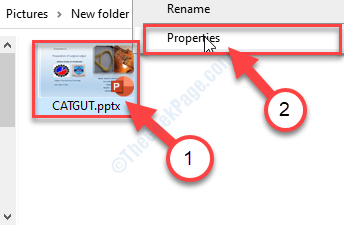
3. În Proprietăți fereastra, accesați „General”Fila.
4. În General filă, Verifica caseta de lângă opțiunea „Deblocați”Pentru a debloca fișierul ppt.
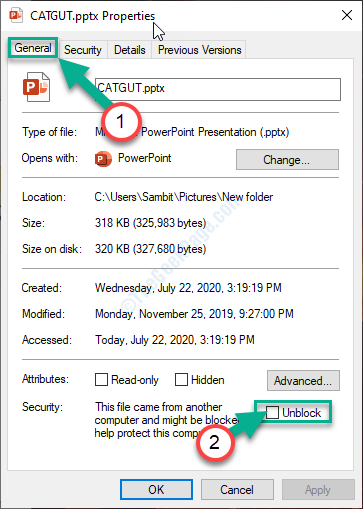
5. În cele din urmă, faceți clic pe „aplica”Și apoi faceți clic pe„O.K”Pentru a salva setările pentru acest fișier.
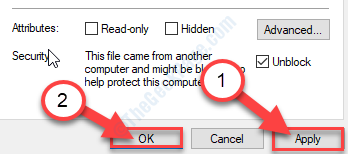
Acum, încercați să deschideți din nou fișierul pe computer. De data aceasta ar trebui să se deschidă fără alte probleme.
Fix-3 Dezactivați setările de vizualizare protejată în PowerPoint
Dezactivarea Vizualizare protejată setări în Power Point poate rezolva problema.
1. Faceți clic pe Căutare caseta și apoi tastați „Power Point“.
2. Acum, faceți clic pe „Power Point”Pentru a-l deschide pe computer.
![Căutare Powerpont]](/f/4df94e8e0e2c5a527e23be8ebe766acc.png)
4. În Power Point fereastra, faceți clic pe „Fişier”În bara de meniu.
5. Apoi derulați în jos prin meniu și apoi faceți clic pe „Opțiuni“.
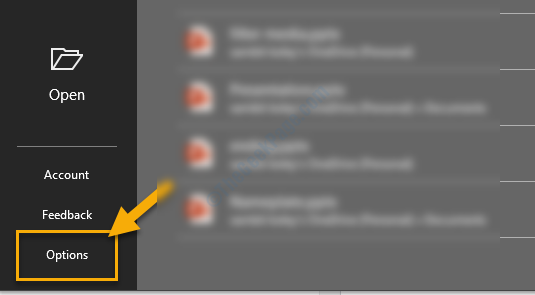
6. În Opțiuni fereastra, în partea stângă, faceți clic pe „Centrul de încredere" a modifica Centrul de încredere setări.
7. În partea dreaptă, faceți clic pe „Setări Centrul de încredere ...”Pentru a-l modifica.

8. Acum in Centrul de încredere fereastra, în partea stângă faceți clic pe „Vizualizare protejată“.
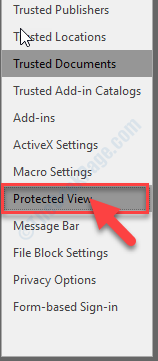
9. Atunci, debifează optiunea "Activați Protected View pentru fișierele care provin de pe Internet“.
10. În mod similar, debifează și celelalte două opțiuni („Activați Vizualizarea protejată pentru fișierele situate în locații potențial nesigure" și "Activați Vizualizare protejată pentru atașamente Outlook“.)
10. În cele din urmă, faceți clic pe „O.K”Pentru a salva modificările.
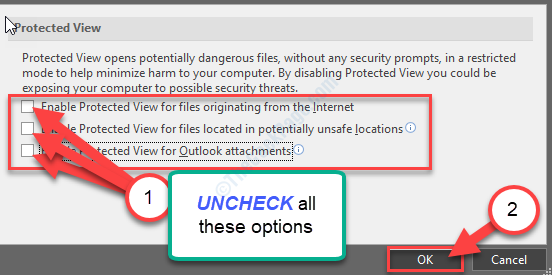
11. În Opțiuni fereastra, faceți clic pe „O.K”Pentru a salva modificările.
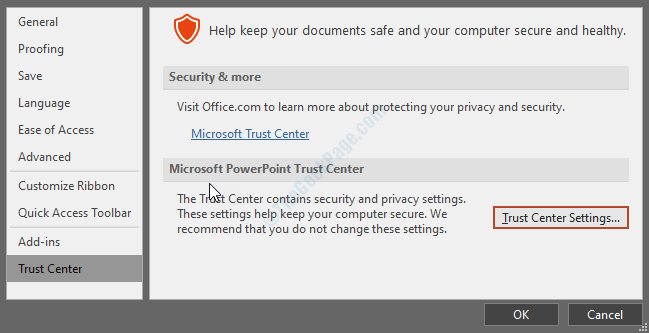
Închide Power Point fereastră.
Încercați să accesați din nou fișierele ppt de pe computer și verificați dacă funcționează sau nu.